Bộ nhớ đầy khiến trải nghiệm không còn mượt mà, dưới đây là những cách đơn giản giúp bạn giải quyết những bức ảnh giống nhau, giải phóng dung lượng cho điện thoại.
Sau một thời gian sử dụng iPhone, sẽ có lúc bạn tải, chụp những tấm ảnh giống nhau và quên xóa nó. Lâu dần, các ảnh này sẽ tốn rất nhiều dung lượng vô nghĩa trong chiếc iPhone của bạn. Bài viết này sẽ hướng dẫn các bạn cách xóa ảnh trùng lặp trên iPhone giúp tiết kiệm bộ nhớ lưu trữ.
Xóa ảnh trùng lặp trên iPhone
Bước 1: Đầu tiên, bạn mở ứng dụng Photos (Ảnh) và chọn thẻ Albums (Album).
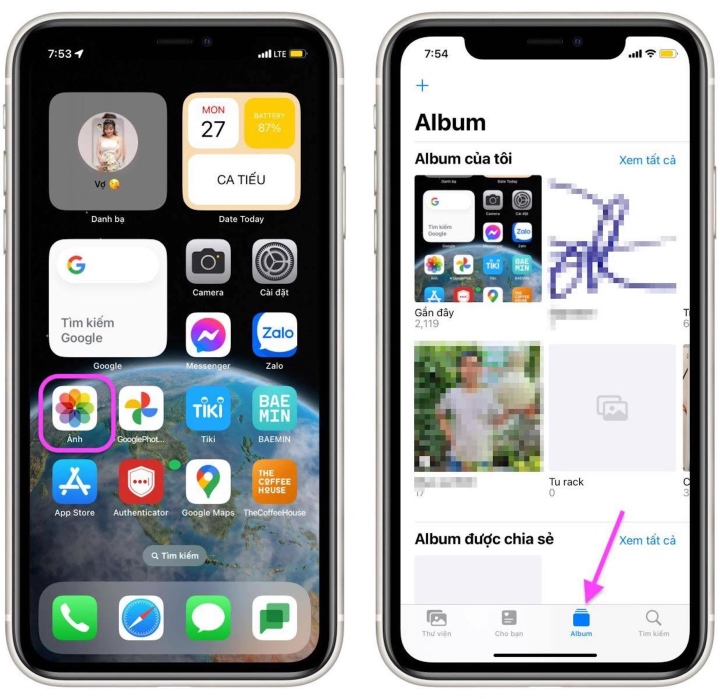
Cách xóa ảnh trùng lặp trên iPhone.
Bước 2: Cuộn xuống và đến phần Utilities (Tiện ích). Chọn Mục trùng lặp.
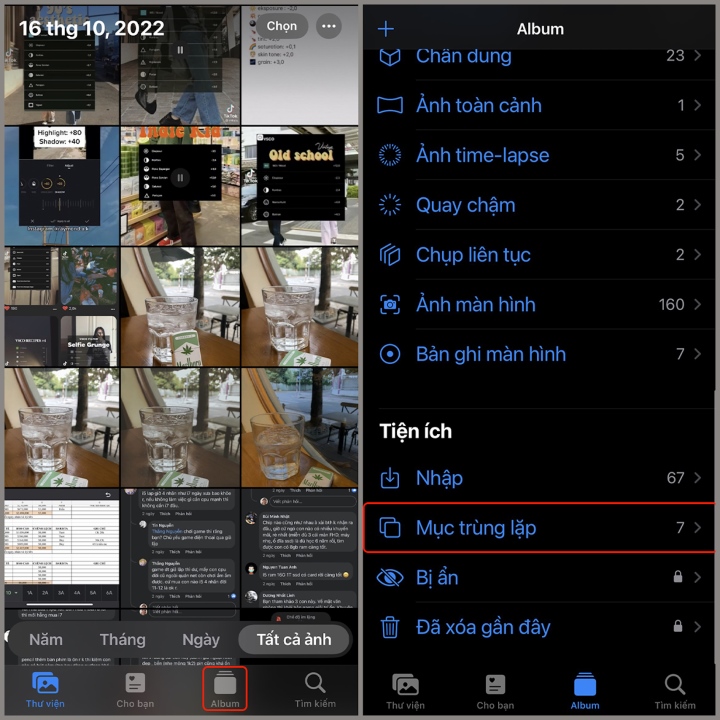
Bước 3: Ở màn hình hiện ra, bạn sẽ thấy tất cả ảnh trùng lặp, kèm dung lượng của từng ảnh.
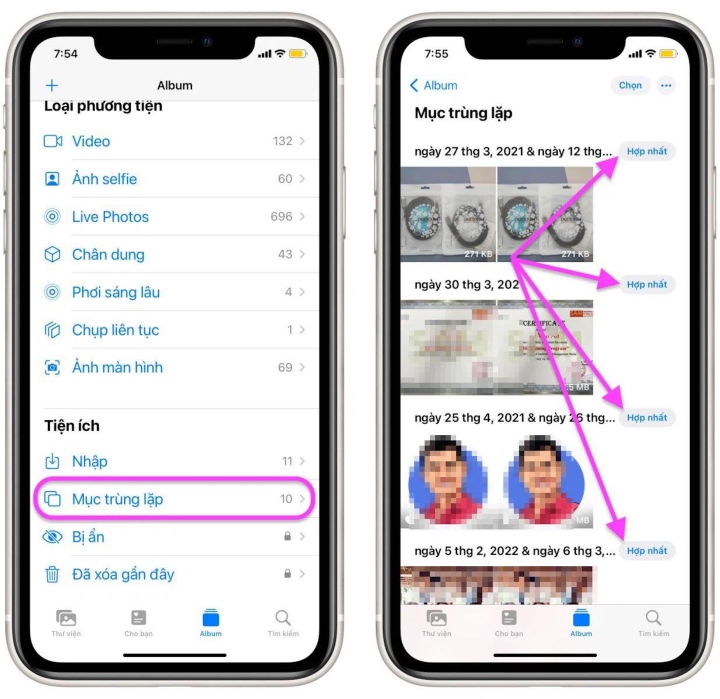
Bước 5: Bạn có thể bấm nút Hợp nhất nằm bên cạnh các mục ảnh trùng lặp, sau đó chọn Hợp nhất (x) mục trùng lặp, trong đó (x) là số ảnh trùng lặp.
Việc hợp nhất sẽ giữ lại một ảnh kết hợp với các dữ liệu phù hợp như chú thích, từ khóa, mục ưa thích, album... và chất lượng cao nhất từ tất cả các mục trùng lặp và một mục trùng lặp sẽ được di chuyển đến thư mục Đã xóa gần đây.
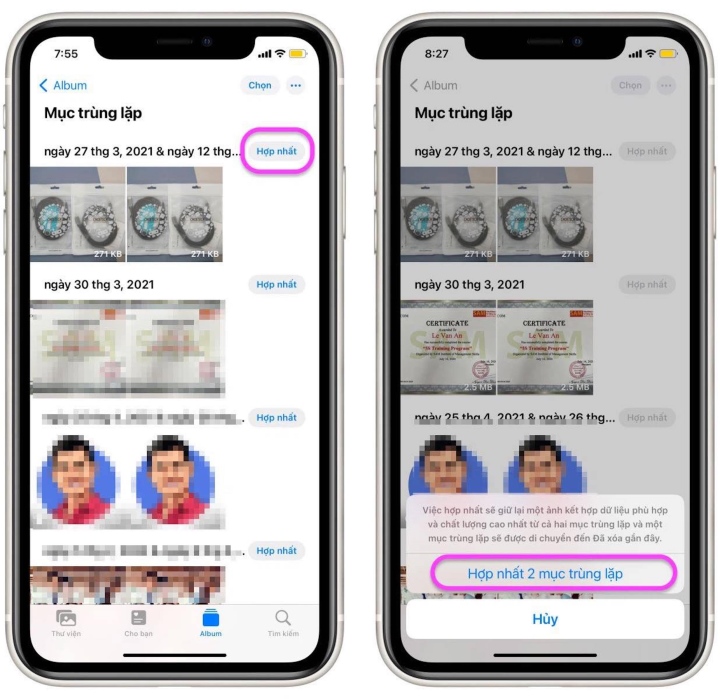
Bước 6: Ngoài ra, bạn có thể bấm nút Chọn ở góc trên cùng bên phải của màn hình và chọn tùy chọn Chọn tất cả để chọn toàn bộ các mục trùng lặp và hợp nhất chúng với chỉ một cú chạm duy nhất.
Ngoài ra, khi bạn chọn tất cả các mục trùng hợp, bạn cũng sẽ có tùy chọn Xóa chúng. Thao tác này sẽ xóa tất cả ảnh trùng lặp, không giữ lại bất kỳ ảnh nào. Bởi vậy, bạn cần cân nhắc kỹ trước khi sử dụng tùy chọn này.
Các mục trùng lặp bị xóa sẽ nằm trong album Xóa gần đây trong vòng 30 ngày, bạn có thể vào đó để khôi phục lại chúng nếu muốn.
Xóa ảnh theo phương pháp thủ công
Thủ công - cách quá quen thuộc khi bạn cảm thấy quá tốn dung lượng hay không muốn có thêm bất cứ một phần mềm nào ngồi trong máy của bạn. Đúng với cái tên gọi của nó, bạn sẽ tự tay click vào từng ảnh và bấm xóa chúng đi nếu ảnh trùng lặp, mờ…
Bước 1: Mở ứng dụng Ảnh trên Iphone bạn đang sử dụng.
Bước 2: Nhấn “Chọn” ở góc trên cùng bên phải và chọn ảnh bạn muốn xóa. Nếu muốn nhìn kỹ hơn, bạn chỉ cần nhấn vào phóng to từng ảnh để so sánh rồi xóa ngay tại đó.
Bước 3: Nhấn nút xóa ở góc dưới cùng bên phải khi bạn chọn nhiều ảnh cùng lúc.
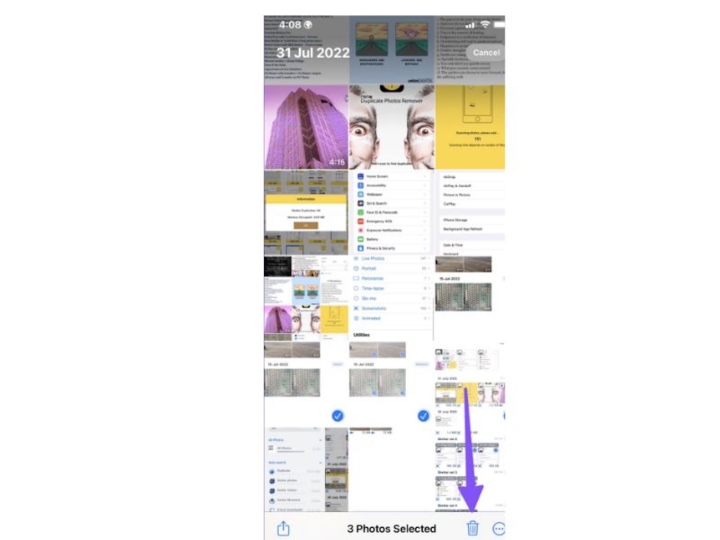
Trên đây là 2 cách đơn giản để bạn xoá ảnh bị trùng lặp trong máy, giải phóng bộ nhớ cho chiếc điện thoại di động của mình. Chúc các bạn thực hiện thành công.
Sau một thời gian sử dụng iPhone, sẽ có lúc bạn tải, chụp những tấm ảnh giống nhau và quên xóa nó. Lâu dần, các ảnh này sẽ tốn rất nhiều dung lượng vô nghĩa trong chiếc iPhone của bạn. Bài viết này sẽ hướng dẫn các bạn cách xóa ảnh trùng lặp trên iPhone giúp tiết kiệm bộ nhớ lưu trữ.
Xóa ảnh trùng lặp trên iPhone
Bước 1: Đầu tiên, bạn mở ứng dụng Photos (Ảnh) và chọn thẻ Albums (Album).
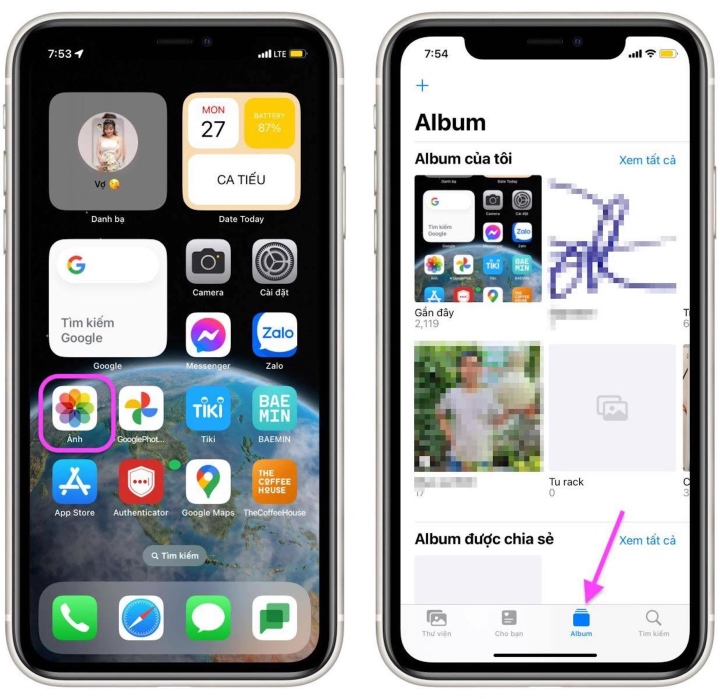
Cách xóa ảnh trùng lặp trên iPhone.
Bước 2: Cuộn xuống và đến phần Utilities (Tiện ích). Chọn Mục trùng lặp.
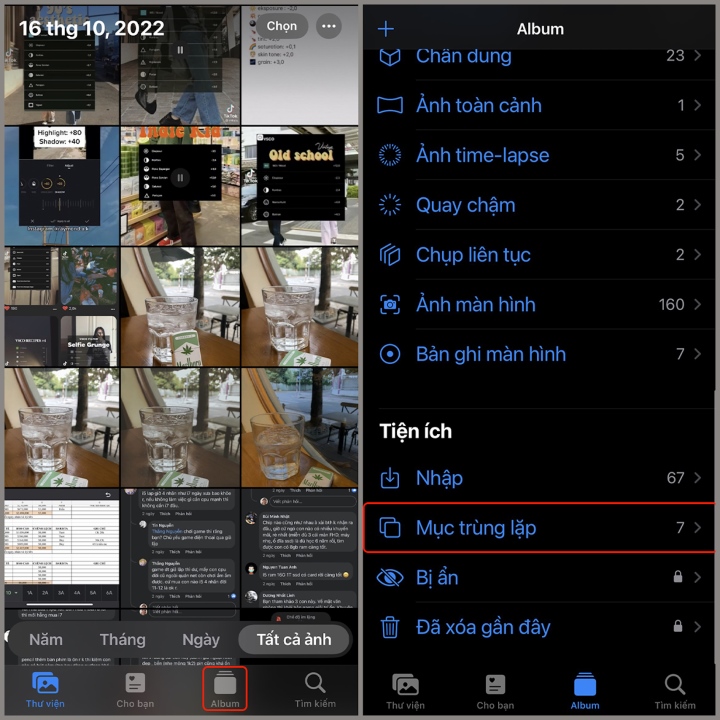
Bước 3: Ở màn hình hiện ra, bạn sẽ thấy tất cả ảnh trùng lặp, kèm dung lượng của từng ảnh.
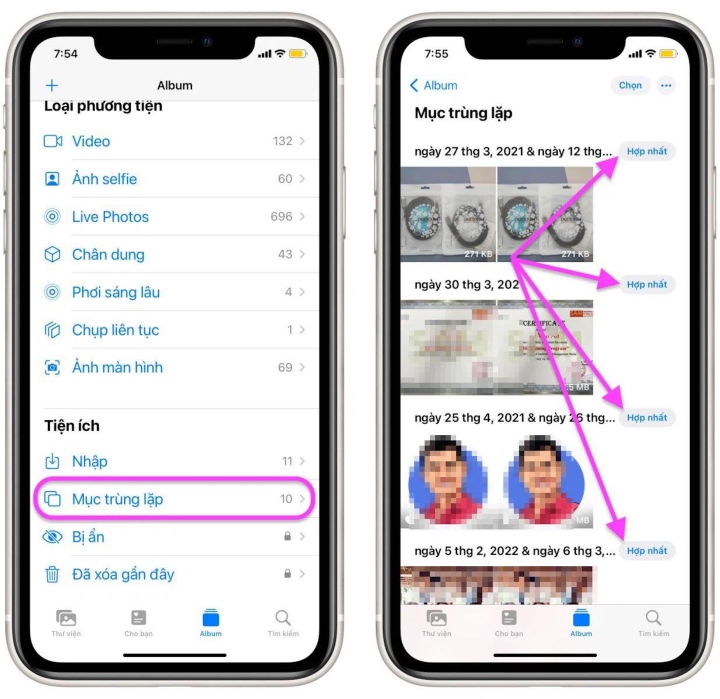
Bước 5: Bạn có thể bấm nút Hợp nhất nằm bên cạnh các mục ảnh trùng lặp, sau đó chọn Hợp nhất (x) mục trùng lặp, trong đó (x) là số ảnh trùng lặp.
Việc hợp nhất sẽ giữ lại một ảnh kết hợp với các dữ liệu phù hợp như chú thích, từ khóa, mục ưa thích, album... và chất lượng cao nhất từ tất cả các mục trùng lặp và một mục trùng lặp sẽ được di chuyển đến thư mục Đã xóa gần đây.
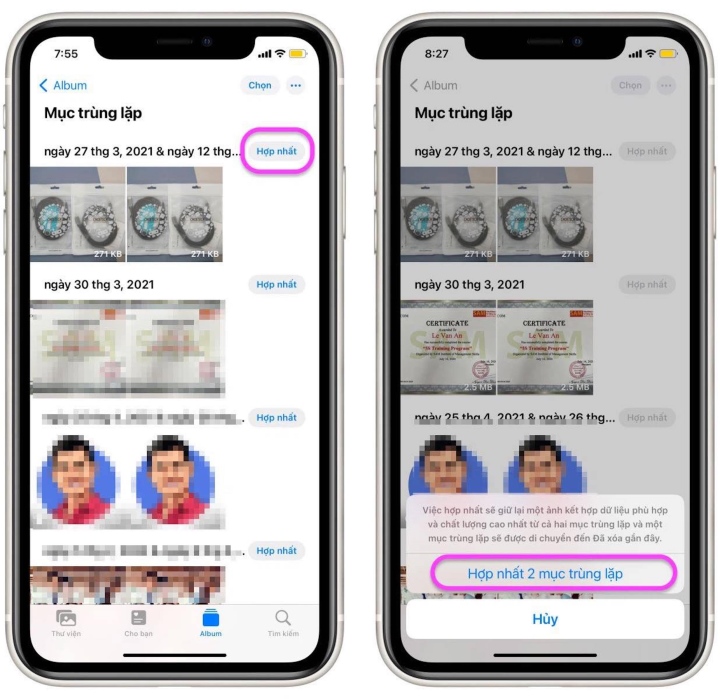
Bước 6: Ngoài ra, bạn có thể bấm nút Chọn ở góc trên cùng bên phải của màn hình và chọn tùy chọn Chọn tất cả để chọn toàn bộ các mục trùng lặp và hợp nhất chúng với chỉ một cú chạm duy nhất.
Ngoài ra, khi bạn chọn tất cả các mục trùng hợp, bạn cũng sẽ có tùy chọn Xóa chúng. Thao tác này sẽ xóa tất cả ảnh trùng lặp, không giữ lại bất kỳ ảnh nào. Bởi vậy, bạn cần cân nhắc kỹ trước khi sử dụng tùy chọn này.
Các mục trùng lặp bị xóa sẽ nằm trong album Xóa gần đây trong vòng 30 ngày, bạn có thể vào đó để khôi phục lại chúng nếu muốn.
Xóa ảnh theo phương pháp thủ công
Thủ công - cách quá quen thuộc khi bạn cảm thấy quá tốn dung lượng hay không muốn có thêm bất cứ một phần mềm nào ngồi trong máy của bạn. Đúng với cái tên gọi của nó, bạn sẽ tự tay click vào từng ảnh và bấm xóa chúng đi nếu ảnh trùng lặp, mờ…
Bước 1: Mở ứng dụng Ảnh trên Iphone bạn đang sử dụng.
Bước 2: Nhấn “Chọn” ở góc trên cùng bên phải và chọn ảnh bạn muốn xóa. Nếu muốn nhìn kỹ hơn, bạn chỉ cần nhấn vào phóng to từng ảnh để so sánh rồi xóa ngay tại đó.
Bước 3: Nhấn nút xóa ở góc dưới cùng bên phải khi bạn chọn nhiều ảnh cùng lúc.
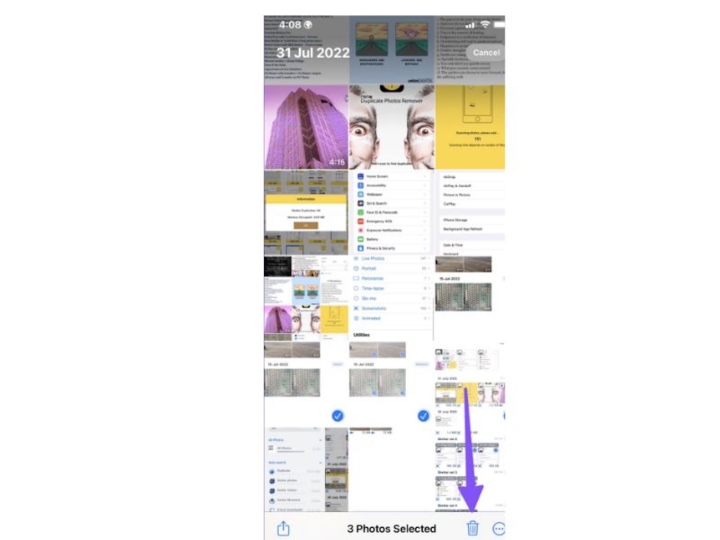
Trên đây là 2 cách đơn giản để bạn xoá ảnh bị trùng lặp trong máy, giải phóng bộ nhớ cho chiếc điện thoại di động của mình. Chúc các bạn thực hiện thành công.
